
「Stable Diffusion은 아시아계의 여성을 깨끗이 그릴 수 없다・・・」
「일본인 여성을 깨끗이 그리는 모델을 찾고 있다」
이 경우 ChilloutMix를 추천합니다.
이 기사에서는 ChilloutMix에 대해 설명합니다.
본 기사의 내용
- ChilloutMix란?
- ChilloutMix 사용 방법
그러면 위와 같이 해설하겠습니다.
ChilloutMix란?
덧붙여 2023년 2월 28일
Civitai에서 No.1 모델에까지 된 ChilloutMix가 비공개가 되었습니다.
그러나 모델을 얻을 수 있습니다.
그 방법은 다음 기사에서 설명합니다.
덧붙여 2023년 3월 1일
Civitai에 권리가 이행해, ChilloutMix가 부활했습니다.
ChilloutMix | Stable Diffusion Checkpoint | Civitai
(※ 로그인 필수)
https://civitai.com/models/6424/chilloutmix
ChilloutMix는 아시아계 여성을 아름답게 그리는 모델입니다.
샘플을 보는 한, 일본인 여성을 깨끗하게 그립니다.
샘플뿐만 아니라 실제로 다음과 같은 이미지를 쉽게 생성할 수 있었습니다.

게다가 NSFW 콘텐츠도 잘 보인다.
아마도 모델의 제작자는 일본인이라고 생각됩니다.
공식 페이지의 설명에서는, 여기저기 일본어를 확인할 수 있습니다.
「Konnichiwa!!!!」, 「Ohayou!!」등.
나중에 영어 설명이 매우 읽기 쉽습니다.
영어를 모국어로 하지 않는 사람이 쓴 영문이라고 할 수 있습니다.
어쨌든,이 개발자에게 감사드립니다.
드디어 일본인을 메인 타겟으로 한 모델이 나왔으니까요.
그 때문일까, 공개 이후의 기세가 굉장합니다.
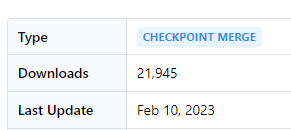
공개하고 1주일도 지나지 않고 위의 다운로드 수가 됩니다.
아마도 이 숫자는 당분간 계속 성장할 것입니다.
ChilloutMix에 대한 자세한 내용은 공식 페이지를 참조하세요.
포인트만 말하면, 복수의 모델을 병합한 결합 모델이 됩니다.
그리고 현재 두 가지 버전이 있습니다.
- ChilloutMix(버전 1)
- ChilloutMix-Ni(버전 2)
V2인 ChilloutMix-Ni는 Dreamlike Photoreal 2.0을 병합합니다.
Dreamlike Photoreal 2.0은 고품질 이미지를 생성하는 모델입니다.
그리고 ChilloutMix-Ni에는 VAE가 함께 포함되어 있습니다.
따라서 별도의 VAE를 사용할 필요가 없습니다.
이상, ChilloutMix에 대해 설명했습니다.
다음은 ChilloutMix를 사용하는 방법을 설명합니다.
ChilloutMix 사용 방법
모델 다운로드는 공식 페이지에서 가능합니다.
https://civitai.com/models/6424/chilloutmix
미로그인의 경우는, 다음과 같은 표시가 됩니다.
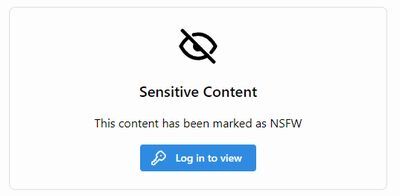
로그인한 상태에서 액세스하면 "Download" 버튼에서 다운로드가 가능합니다.
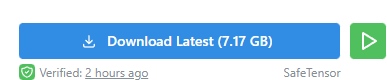
다운로드한 파일은 다음과 같습니다.
|
chilloutmix_cilloutmixNi.safetensors
|
이 모델을 사용하는 방법은 각 환경마다 다릅니다.
- 안정적인 확산 웹 UI(AUTOMATIC1111版)
- 디퓨저
각 경우는 아래에서 설명합니다.
안정적인 확산 웹 UI(AUTOMATIC1111版)
웹 UI를 쉽게 설치할 수 있는 방법은 다음 문서에서 설명합니다.
리눅스나 Windows, macOS에서 뭐든지 괜찮습니다.
web UI의 경우는 파일을 지정한 디렉토리에 설치하는 것만으로 OK.
구체적으로는 "stable-diffusion-webui/models/Stable-diffusion" 디렉토리에 설치합니다.
'chilloutmix_cilloutmixNi.safetensors'를 설치한 후 웹 UI를 시작합니다.
web UI가 시작되면 다음과 같이 checkpoint를 선택할 수 있습니다.

그런 다음 프롬프트를 입력하여 이미지를 생성합니다.
공식 페이지에 있는 샘플 이미지나 사용자 투고를 참고할 수 있습니다.
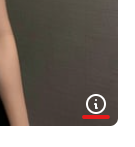
이미지에 위의 표시가 있으면 클릭해 봅시다.
등록되어 있으면 해당 이미지의 프롬프트 등의 생성 정보를 확인할 수 있습니다.
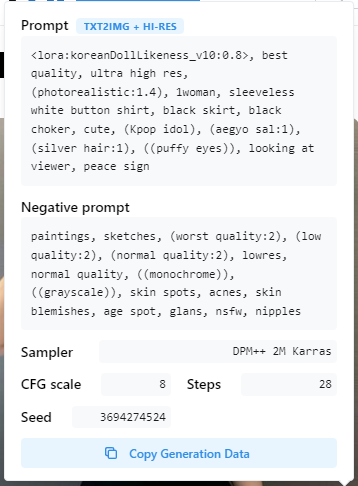
디퓨저
Diffusers의 경우 약간 귀찮습니다.
Stable Diffusion을 움직일 수 있다고 가정합니다.
위의 기사에 따르면, 직접 Diffusers를 설치하게됩니다.
그럼 먼저 Diffusers에서 모델을 사용할 수 있도록 변환합니다.
Safetensors 형식 파일의 변환 처리는 다음 기사에서 설명합니다.
이번에는, 다음의 커멘드로 변환을 실시했습니다.
|
python convert_diffusers20_original_sd.py ..\..\ckpt\chilloutmix_cilloutmixNi.safetensors ..\..\model\cilloutmixNi --v1 --reference_model runwayml/stable-diffusion-v1-5
|
변환이 성공하면 다음과 유사한 디렉토리 파일이 작성됩니다.
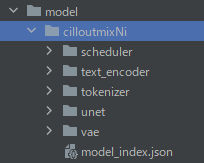
이제 Diffusers에서 모델을 로드할 수 있습니다.
|
from diffusers import StableDiffusionPipeline, DEISMultistepScheduler
model_id = "./model/cilloutmixNi"
pipe = StableDiffusionPipeline.from_pretrained(model_id, custom_pipeline="lpw_stable_diffusion")
pipe.scheduler = DEISMultistepScheduler.from_config(pipe.scheduler.config)
pipe = pipe.to("cuda")
prompt = "<lora:koreanDollLikeness_v10:0.8>, best quality, ultra high res, (photorealistic:1.4), 1woman, sleeveless white button shirt, black skirt, black choker, cute, (Kpop idol), (aegyo sal:1), (silver hair:1), ((puffy eyes)), looking at viewer, peace sign"
negative_prompt = "paintings, sketches, (worst quality:2), (low quality:2), (normal quality:2), lowres, normal quality, ((monochrome)), ((grayscale)), skin spots, acnes, skin blemishes, age spot, glans, nsfw, nipples"
image = pipe(
prompt,
num_inference_steps=40,
guidance_scale=10,
width=512,
height=512,
max_embeddings_multiples=2,
negative_prompt=negative_prompt
).images[0]
image.save("test.png")
|
실행하면 다음과 같은 이미지가 생성됩니다.

코드에는 긴 프롬프트에 해당하는 처리가 포함되어 있습니다.
이러한 방법은 다음 기사에서 설명합니다.
이상, ChilloutMix의 이용 방법을 설명했습니다.













